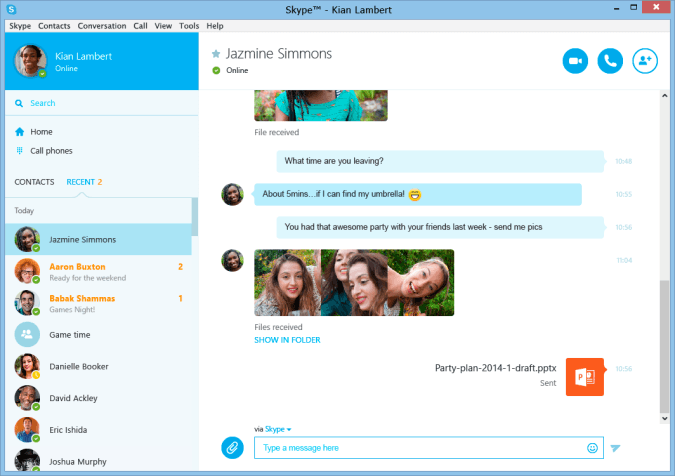- Пользователи Skype наверняка обрадуются, узнав, что ждет их любимое приложение.
- Популярное программное обеспечение для конференц-связи скоро получит новую полезную функцию увеличения масштаба изображения.
- Пользователи смогут в полной мере воспользоваться этой функцией во время совместного использования экрана.
- Он прост в использовании, и вы можете увеличивать масштаб с помощью мыши и клавиатуры или сенсорной панели.
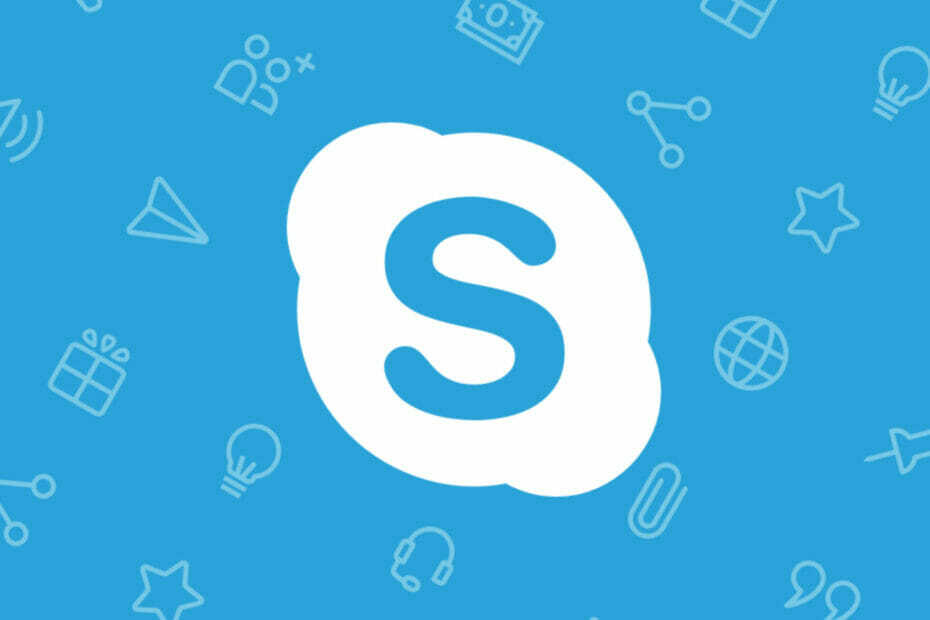
Да, большинство из нас используют Teams, Slack, Zoom или даже Google Meet и забыли о Skype и о том, как он был верным спутником на протяжении стольких лет.
Но все еще есть много пользователей, которые не перешли к другому опыту и по-прежнему предпочитают общаться и проводить конференции и встречи через Skype.
Теперь совместное использование экрана в приложении стало лучше с новая функция увеличения, что теперь позволяет всем участникам видеовстречи читать мелкий текст на общем экране.
Разработчики реализовали различные способы увеличения масштаба в любое время во время собрания, и использование увеличения не прерывает звонок и не уведомляет других участников о том, что эта функция используется.
Текст будет легче читать с этой новой функцией Skype.
Да, это отличный повод для волнения, если вы все еще используете Skype для ведения повседневных дел. Эта новая функция столь же полезна, как и проста в использовании.
Мы все ненавидим этот надоедливый мелкий текст, такой мелкий, что вам больно, просто думая о его прочтении, не говоря уже о том, чтобы сделать это на самом деле.
Но с этого момента мы сможем увеличивать контент, который требует более внимательного изучения, одним нажатием кнопки и мыши.
Вы можете использовать новую функцию увеличения масштаба, когда кто-то на собрании показывает свой экран, просто удерживая Ctrl для Windows, Cmd для пользователей Mac и с помощью прокрутки мыши.

Другой способ сделать это, если вы вообще не хотите использовать клавиатуру, - просто использовать тачпад ноутбука. В правом нижнем углу экрана также будут некоторые экранные элементы управления.
Итак, у вас есть три способа выполнить одно и то же действие, причем все так же быстро и просто. Мы все можем согласиться с тем, что Skype постепенно отошел на второй план, поскольку Microsoft в основном сосредоточилась на улучшении команд.
Если вы перешли с Windows 10 и обновились до Windows 11, вы должны знать, что Skype больше не является системным приложением по умолчанию и был заменен на Teams.
Вы все равно можете загрузить его вручную из Microsoft Store, если хотите и дальше использовать. Кроме того, если ваш Skype продолжает вылетать в Windows 11, мы здесь, чтобы помочь вам решить эту проблему.
Вы по-прежнему гордитесь тем, что используете Skype в повседневной жизни? Поделитесь с нами своими мыслями в разделе комментариев ниже.